- 投稿日:2025/05/02
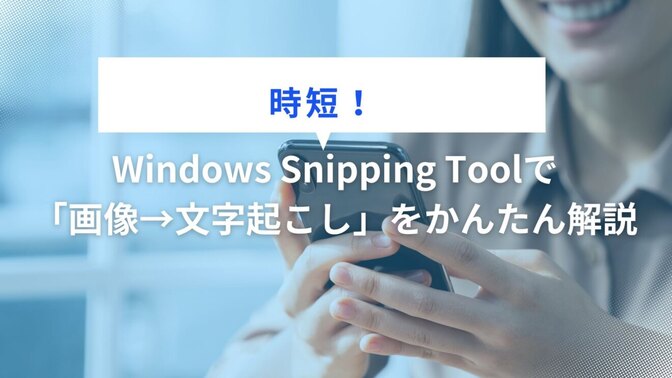
この記事は約3分で読めます
要約
Windows 11標準のSnipping Toolで範囲選択→テキストアクションで画像内文字をワンクリックでコピー。YouTubeサムネ・歌詞カード・チラシ画像もペーストするだけで作業時短!
以前、こちらの記事でWindowsのSnipping Toolついての記事を作成しました。
【時短】WindowsのSnipping Toolを使いこなそう!
https://library.libecity.com/articles/01JR59FPM69VWJ846WGKKDE4VC
こちらの記事ではクイックに画像をコピーして利用するための内容をとうこうしました。
今回はこちらの記事で取り扱わなかった、画像からテキストを抽出する時短テクをご紹介します!
■ 事前準備
・OS:Windows 11(バージョン22H2以降推奨)
・アプリ:Snipping Tool(標準インストール済み)
・機能名:テキスト アクション(Text Actions)
■ 操作手順
1.Snipping Toolを起動
・スタートメニューで「snip」と入力 → Snipping Toolをクリック
・ショートカット:Windowsキー+Shift+S

続きは、リベシティにログインしてからお読みください






